PS怎么更换背景
PS怎么更换背景?
大家都在问PS怎么更换背景,今天就来分享给大家具体的操作步骤,小伙伴们快来看一看!
1、打开PS软件,打开照片文档,(如下图所示)。
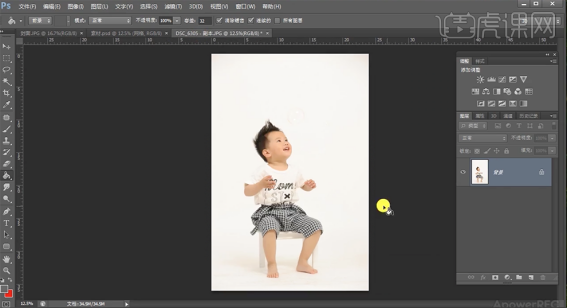
2、复制图层,新建可选颜色图层,选择红色,(如下图所示)。
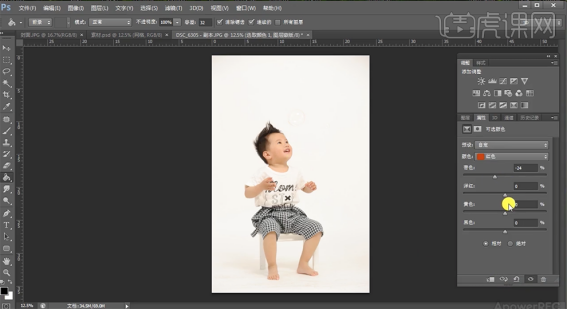
3、选择白色,(如下图所示)。
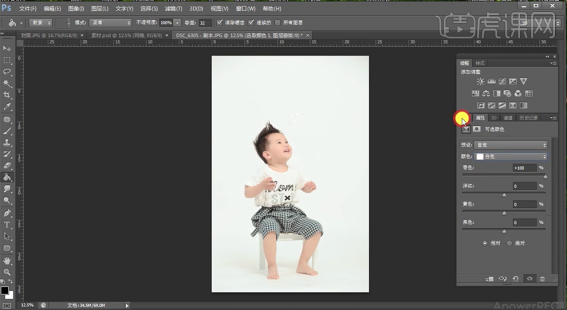
4、按[Ctrl+Alt+Shift+E]盖印图层,使用[魔棒工具]选择背景区域,按[Ctrl+Shift+I]反选,按[Ctrl+J]复制图层。在盖印图层上方[新建]图层,使用[矩形选区工具]框选合适大小的区域,[使用]油漆桶工具,[填充]合适的颜色,(如下图所示)。
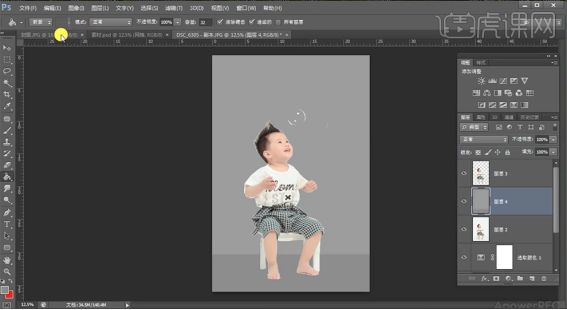
5、拖入网格素材,调整大小和图层顺序,排列至画面合适的位置,[重命名]图层,(如下图所示)。
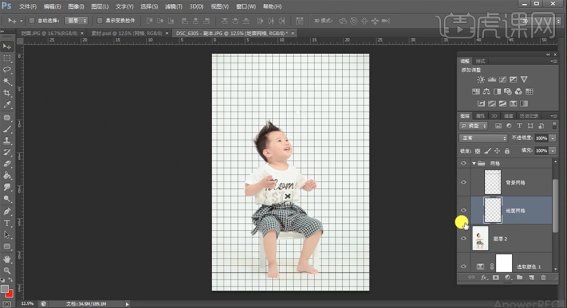
6、选择你地面网络图层,按[Ctrl+T]-[变形]至合适的效果,调整网格图层透明度至合适的效果,(如下图所示)。
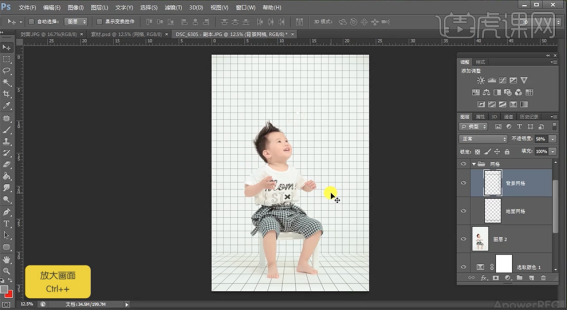
7、拖入图案关联素材,调整大小和图层顺序,排列至画面合适的位置,(如下图所示)。
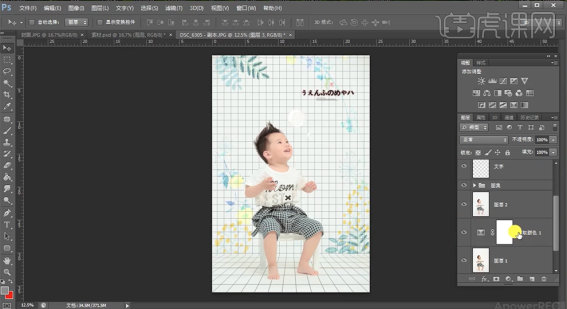
8、[新建]色彩平衡图层,[选择]中间调,具体参数如图示,(如下图所示),完成。
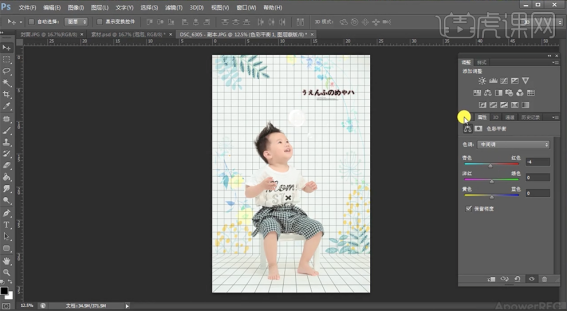
以上的8步就是在PS中如何换背景颜色,方法步骤已经写的非常清晰了,大家可以按部就班的进行操作。最后,希望以上的操作步骤可以帮到你!
本篇文章使用以下硬件型号:联想小新Air15;系统版本:win10;软件版本:PS 2020。



